Halo Sob, Seorang guru dapat melakukan apapun terhadap mata pelajaran (course) yang diajarkannya. Guru juga harus memahami fitur-fitur dalam moodle. Tugas seorang guru dalam moodle antara lain :
- Manajemen course
- Membuat topik, memasukkan bahan ajar dan bahan uji
- Melakukan penilaian
- Memeriksa Kegiatan Siswa
- Membatasi akses siswa
Berikut panduan cepat untuk guru dalam moodle.
Prasyarat
Ada beberapa syarat yang harus terpenuhi, sebelum kamu lanjut:
- Sudah install Moodle di server atau hosting. Kamu bisa ikuti panduan cara install moodle di hosting atau di server vps.
- Kamu harus terdaftar dan punya akses login sebagai guru Moodle.
Manajemen Course
Course(Kursus) dapat digunakan untuk membuat mata pelajaran baru. Seorang guru dapat memiliki lebih dari satu kursus dan satu kursus dapat mencakup lebih dari satu guru dan lebih dari satu kelompok pelajar.
Guru memiliki kewenangan untuk mengatur dan memantau course sesuai dengan mata pelajaran yang diajarkan.
Guru dapat menambahkan topik dalam kursus. Guru juga dapat menampilkan semua topik sekaligus atau hanya menampilkan topik satu per satu sesuai dengan keinginan.
Mengatur Course
Untuk mengatur kursus masuk ke kursus yang diinginkan kemudian klik icon setting yang ada di bagian kanan nama kurus. Pilih Edit Settings.
Setelah itu atur sesuai dengan keinginan, jika selesai klik save change.
Membuat Topik, Memasukkan Bahan Ajar dan Bahan Uji
Menambah Topik
Masuk sebagai guru (Teacher) yang bertugas sebagai pengelola, kita ketahui bahwa ada guru yang bukan pengelola, user jenis ini tidak diperkenankan untuk membuat pengaturan di moodle.
Akan muncul tampilan front page dari e-learning. Klik course yang ditugaskan pada kita sebagai guru pengelola, akan muncul halaman course atau mata pelajaran yang dikelola.
Akan tampil materi yang bisa kamu kelola dibagian depan. Coba klik, Isinya terdiri dari beberapa topik. Yang perlu dipahami adalah bahwa 1 topik adalah satu materi.
Untuk dapat membuat topik dari materi, terlebih dahulu klik ikon Setting (Gir) > Turn editing on.
Maka tampilan akan berubah, akan ada penambahan ikon seperti yang terlihat pada gambar di bawah ini.
- Move section; berfungsi untuk memindahkan section materi
- Edit summary; berfungsi untuk mengedit keterangan materi
- Highlight this topic as the current topic; berfungsi untuk menandai bahwa materi ini sedang di pergunakan
- Hide topic; berfungsi untuk tidak memperlihatkan/menampilkan materi
- Add an activity or resource; berfungsi untuk menambahkan kegiatan atau bahan yang akan dipakai dalam materi.
Sekarang, klik Edit Topik untuk membuat judul topik. Pada Section name, ketik judul materi yang akan dibuat, lalu pada Summary masukkan keterangan dari materi tersebut, seperti keterangan materi, SK/KD, KKM, dll. Jika telah selesai klik Save changes untuk menyimpan editan tadi. Maka topic 1 akan berubah menjadi judul yang telah dibuat.
Memasukkan Bahan Ajar
Sebelum memasukkan bahan ajar, kita harus paham terlebih dahulu apa yang disebut dengan activity dan resource.
- Activity; yaitu Siswa melakukan sesuatu untuk dinilai. Misalnya mengumpulkan tugas, ujian online, kuisioner dan lainnya.
- Resource; yaitu Guru memberikan materi ke siswa. Misalnya, bahan ajar agar didownload siswa.
Sebelumnya pilih course yang akan ditambahkan aktivitas atau bahan ajar. Aktivitas yang ditambahkan dalam topik dapat berupa sumber belajar, penugasan, forum dan masih banyak lagi. Untuk menambahkan aktivitas maka klik Add an activity or resource.
Pilih aktivitas yang akan ditambahkan.
Setelah masuk ke menu aktivitas yang ditambahkan, lalu konfigurasi aktivitas. Dalam menu aktivitas dapat menambahkan file dan juga mengatur batas waktu dalam mengerjakan aktivitas tersebut. Contoh aktifitas yang dipilih disini adalah Assigment.
Setelah mengisikan bahan ajar klik Save and return to course
Membuat Group dan Tugas
Untuk tugas, biasanya kita memberikan PR (Pekerjaan Rumah) bagi para siswa, e-learning dapat mempermudah dalam pengumpulan tugas, dimana kita tidak perlu lagi menyuruh siswa mengumpulkan dengan kertas, CD, atau flash disk, atau bahkan ke email yang tentunya akan memenuhi inbox email kita.
Namun sebelumnya, untuk lebih mempermudah dalam memonitoring dan mengelola tugas siswa sebaiknya kita membuat Group terlebih dahulu. Caranya sebagai berikut:
- Klik Users di bagian Settings, lalu pilih Groups.
- Klik Create group
- Ketikkan nama group, lalu klik Save changes
- Muncul nama group yang telah dibuat, lalu klik Add/remove users
- Pilih siswa-siswa yang berada dalam satu group, misalnya satu rombel kelas, klik Add
- Siswa-siswa telah tergabung dalam satu group, klik Back to Groups untuk membuat group yang lain.
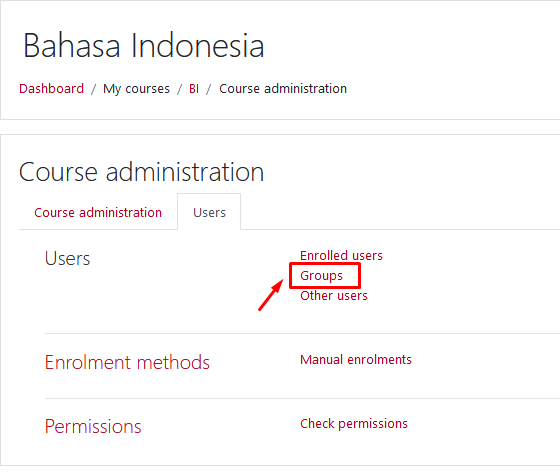
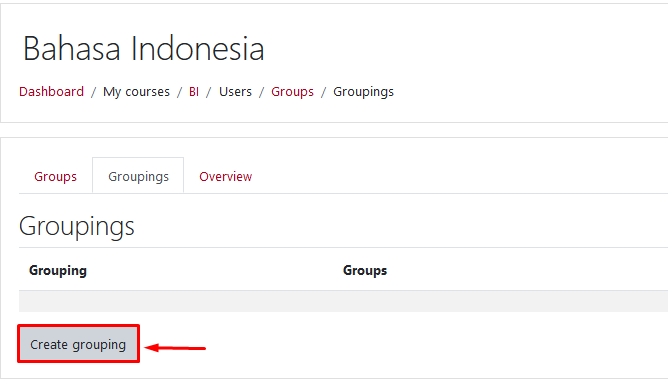
Baik, sekarang group telah terbentuk, lanjut membuat tempat untuk mengumpulkan tugas, kita ikuti langkah-langkahnya.
- Seperti biasa kita klik Add an activity and resource pada halaman Topics, di bagian Activities pilih Assignment lalu klik Add
- Buat Judul di Assignment name beserta keterangannya
- Setting pengaturannya, jangan lupa di bagian Common module settings pilih Visible groups, lalu klik Save and return to course
- Pada halaman course, atur posisi tugas yang dibuat tadi ke posisi yang dikehendaki, caranya seperti yang sudah di bahas pada halaman sebelumnya.
Penilaian
Tugas guru adalah melakukan penilaian,semua aktivitas pada sebuah course yang dikerjakan oleh siswa akan mendapatkan penilaian yang disimpan di Gradebook atau buku nilai.
Melihat nilai
Untuk melihat nilai yang didapat oleh siswa masuk ke course kemudian, masuk ke menu Grade yang ada di bagian kiri halaman.
Akan muncul Grade Report yang berisi nilai siswa yang telah mengerjakan tugas yang ada dalam course.
Import Nilai
Guru dapat mengimpor nilai ke dalam moodle dengan cara Grade Administration kemudian klik menu Import, pilih file CSV yang akan diimport kemudian klik upload grade.
Export Nilai
Nilai yang telah terkumpul bisa di export ke dalam file excel. Untuk mengexport nilai, masuk menu Grade Administration kemudian klik Export. Kemudian pilih nilai yang akan di export, lalu klik Download.
Memeriksa Kegiatan Siswa
Guru dapat menandai siswa yang sudah menyelesaikan aktivitas di course, dengan cara mengaktifkan Course Completion. Jika Course completion diaktifkan, maka siswa dapat mencentang aktifitas yang sudah diselesaikan.
Klik icon setting pada biagian kanan kursus kemudian pilih more untuk masuk ke Course Administration.
Untuk mengatur kondisi penyelesaian tersebut masuk ke Course Administration kemudian klik Course Completion.
Setelah itu klik menu Bulk edit activity completion, centang Activities / resources untuk mengaktifkan tanda penyelesaian.
Untuk melihat aktifitas siswa yang telah selesai kembali ke Course Administration kemudian pilih Activity Completion yang ada di Report
Restricting access
Guru dapat mengelola konten materi yang disajikan supaya dapat diakses siswa setelah menyelesaikan materi sebelumnya. Dengan menggunakan fitur Restricting access siswa tidak akan bisa mengakses Materi Pelajaran sebelum membaca dahulu Pengantar Pelajaran.
Untuk mengaktifkan Restricting access klik Edit Section pada section yang dipilih.
Setelah itu tambahkan restriction, lalu save changes.
Penutup
Sebagai guru tentu saja dapat melakukan manajemen konten yang ada di kursus, dengan begitu proses pembelajaran akan berjalan lancar.
Tau nggak Sob, MOODLE atau Modular Object-Oriented Dynamic Learning Environment adalah sebuah CMS (Content Management System) yang biasa dipakai untuk membuat kelas online didalam Web Read more
Pengantar Moodle adalah sebuah platform untuk belajar yang didesain untuk kegiatan belajar mengajar secara online. Moodle singkatan dari Modular Object-Oriented Read more
PENTING untuk pengguna Moodle di Hosting Tidak disarankan menginstal Moodle di layanan shared hosting karena keterbatasan sumber daya (CPU, RAM, Read more
Moodle (Modular Object-Oriented Dynamic Learning Environment) adalah platform pembelajaran online yang berbasis situs web. Dengan moodle kamu bisa memulai pembelajaran Read more

















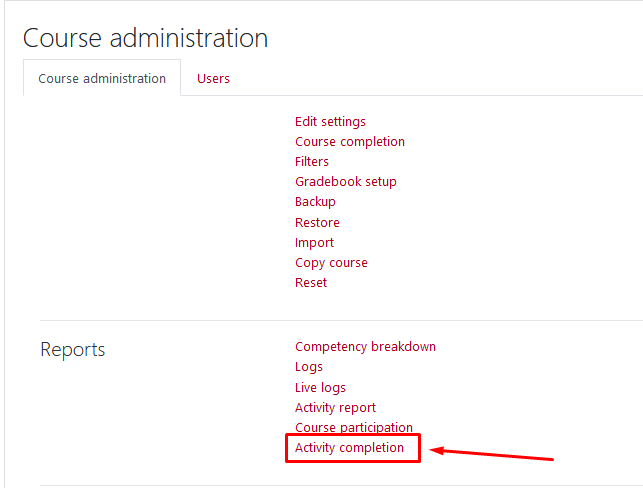



 VPS CEPAT & STABIL dengan Network 10 Gbps! Uptime 99,9% +
VPS CEPAT & STABIL dengan Network 10 Gbps! Uptime 99,9% +